
КАТЕГОРИИ:
Архитектура-(3434)Астрономия-(809)Биология-(7483)Биотехнологии-(1457)Военное дело-(14632)Высокие технологии-(1363)География-(913)Геология-(1438)Государство-(451)Демография-(1065)Дом-(47672)Журналистика и СМИ-(912)Изобретательство-(14524)Иностранные языки-(4268)Информатика-(17799)Искусство-(1338)История-(13644)Компьютеры-(11121)Косметика-(55)Кулинария-(373)Культура-(8427)Лингвистика-(374)Литература-(1642)Маркетинг-(23702)Математика-(16968)Машиностроение-(1700)Медицина-(12668)Менеджмент-(24684)Механика-(15423)Науковедение-(506)Образование-(11852)Охрана труда-(3308)Педагогика-(5571)Полиграфия-(1312)Политика-(7869)Право-(5454)Приборостроение-(1369)Программирование-(2801)Производство-(97182)Промышленность-(8706)Психология-(18388)Религия-(3217)Связь-(10668)Сельское хозяйство-(299)Социология-(6455)Спорт-(42831)Строительство-(4793)Торговля-(5050)Транспорт-(2929)Туризм-(1568)Физика-(3942)Философия-(17015)Финансы-(26596)Химия-(22929)Экология-(12095)Экономика-(9961)Электроника-(8441)Электротехника-(4623)Энергетика-(12629)Юриспруденция-(1492)Ядерная техника-(1748)
Робота із базою даних
|
|
|
|
Для роботи з Access на локальному комп’ютері користувача повинна бути встановлена операційна система Windows 95 (98;2000; XP; NT) та СУБД Access. Для того щоб розпочати роботу з СУБД Access, необхідно після завантаження операційної системи запустити Access. Для цього потрібно виконати наступну послідовність дій:
1. Натиснути кнопку Пуск на панелі задач.
2. Вибрати пункт Программы головного меню Windows, що відкрилося.
3. Вибрати Microsoft Access і, натиснувши кнопку маніпулятора миша на її імені кнопкою миші, запустити програму.
При запуску Access з’являється діалогове вікно Microsoft Access, у ньому можна вибрати існуючу базу даних або створити нову.
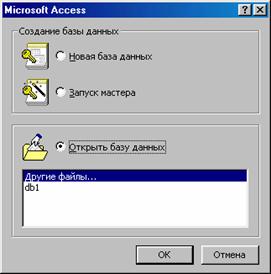
Рис.4.1. Перше діалогове вікно Access
 Для створення нової БД можна використати один із способів:
Для створення нової БД можна використати один із способів:
1. Вибрати пункт “ Новая база данных” і натиснути “ ОК”.
2. Якщо діалогове вікно не виведено, виконати команду Файл-“[Создать]”.
З’явиться діалогове вікно “ Создание”, в якому треба відкрити вкладку “ Базы данных”. На вкладці зображені піктограми майстрів баз даних. Вибираємо будь-який, натиснувши на кнопку “ ОК” для запуску. Виберіть вкладку “ Общие” та натиснути двічі маніпулятором миша на значку “ База данных”. Вкладка “ База данных” обирається тоді, коли користувачу потрібно створити одну з типових баз даних за допомогою майстра, на основі вже існуючих шаблонів таких баз даних. Для того, щоб розпочати роботу майстра достатньо натиснути кнопку маніпулятора миша на значку потрібної бази даних (див.рис.4.2)

Рис.4.2. Вікно для вибору шаблону бази даних
У діалоговому вікні “Файл новой базы данных”, що з’явилося, виберіть “ Папка ”, в якій потрібно буде розмістити файл, наприклад “ user ”. Вертикальний ряд великих кнопок зліва призначено для швидкого відкриття доступних папок. Для відображення у папці тільки файлів БД встановлено Тип файла — “ Базы данных Microsoft Access” (*. mdb) (Microsoft Access Databases (*.mdb)) Кнопка” Журнал” відкриває службову папку” Recent”, в якій зберігаються ярлики документів, тому вона може бути використана лише при читанні документів. Кнопки “ Мои документы”, “ Рабочий стол”, “Избранное” дозволяють відкрити відповідні папки для перегляду їх вмісту і збереження нового файлу. Введіть у поле <Имя файла> нове ім’я бази даних Відділ кадрів. У полі Тип файла залиште значення за замовчуванням “ Базы данных Microsoft Access (*. mdb)”. Це дає змогу створити файл бази даних з розширенням.mdb, який є зареєстрованим у Windows для даного типа файлів і зв’язуватись з програмою Access. Натисніть кнопку” Создать”. В результаті відкриється вікно нової бази даних “ Відділ кадрів: база данных. ” (рис. 4.3.)
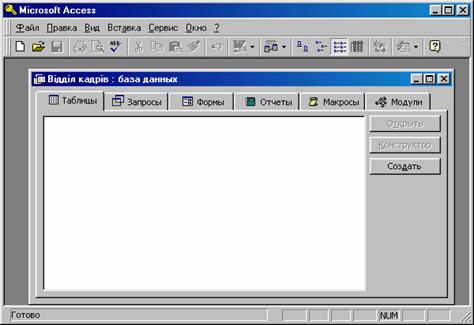
Рис.4.3. Вікно порожньої бази даних “ Відділ кадрів ” у вікні Access
|
|
|
|
|
Дата добавления: 2014-01-07; Просмотров: 356; Нарушение авторских прав?; Мы поможем в написании вашей работы!